Exchange Server 2013多域名证书申请
2013-08-15 15:52
351 查看
继上面几篇完成了Exchange 2013的部署和配置之后,下面需要为Exchange 2013申请一个多域名的证书,用来OWA访问和自动发现等功能。
一、为Exchange 2013准备证书申请。
1.登录到ECP中,依次打开服务器、证书,新建证书申请。

2.在新的Exchange证书向导中,选择从证书颁发机构创建证书请求,然后单击下一步
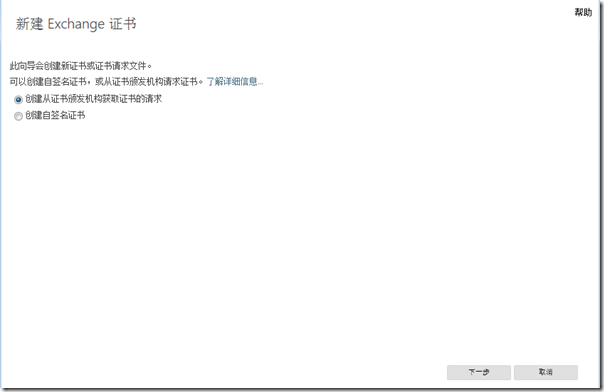
3.指定此证书的友好名称,然后单击下一步。

4.如果要申请通配符证书,则勾选请求通配符证书选项进行申请,这里我不进行通配符证书申请,将手动指定多域名证书。
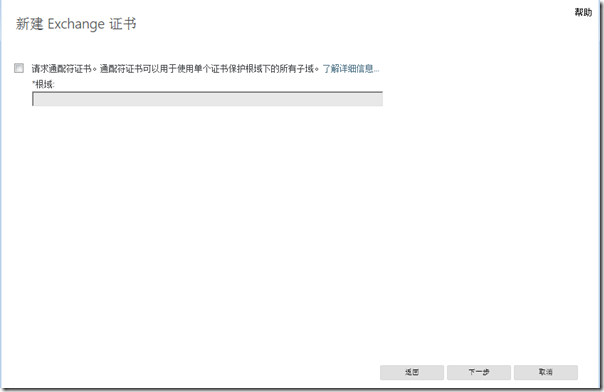
5.单击浏览,指定要将证书存储在 Exchange 服务器。

6.指定每个服务内部、外部所包含的域名。

7.添加任何其他域要包含的 SSL 证书。单击下一步。

8.填入相关组织信息。

9.指定要保存此证书请求的位置的网络位置。单击完成。

二、证书申请。
1.打开证书服务申请页面,进行证书申请。
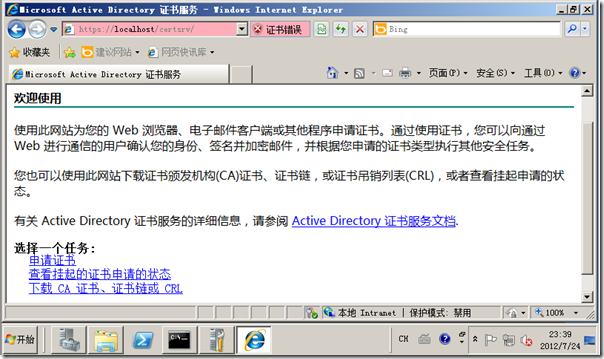
2.打开刚才保存的REG文件,复制里面的内容,粘贴到保存的申请中。证书模板选择WEB 服务器
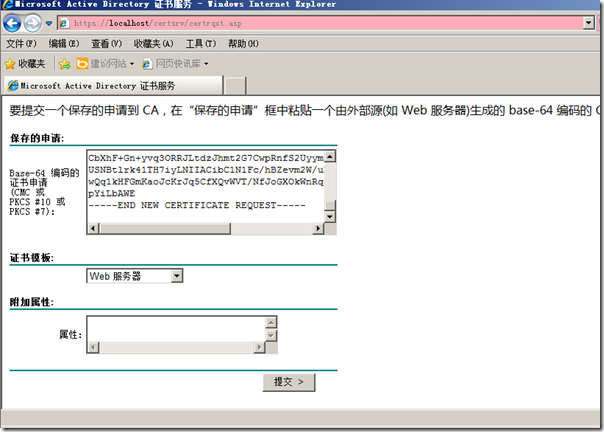
3.提交申请,保存证书。
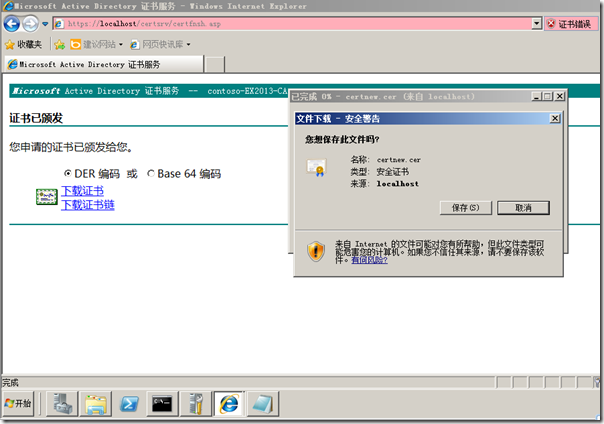
4.回到ECP中,看到刚才申请的证书是搁置的请求,下面就来选择右边的“完成”来完成证书申请。

5.填入导入的证书位置。

6.选择应用证书的服务器。完成导入。

7.回到证书服务页面,看到证书已经是有效了,但是分配的服务只有IMAP和POP。

8.编辑证书,选择服务,勾选上需要分配证书的服务。保存

9.弹出一个警告,提示替换掉当前的证书,点确认。

10.回到ECP,证书服务,发现分配的服务邮件全部包含了。

一、为Exchange 2013准备证书申请。
1.登录到ECP中,依次打开服务器、证书,新建证书申请。

2.在新的Exchange证书向导中,选择从证书颁发机构创建证书请求,然后单击下一步
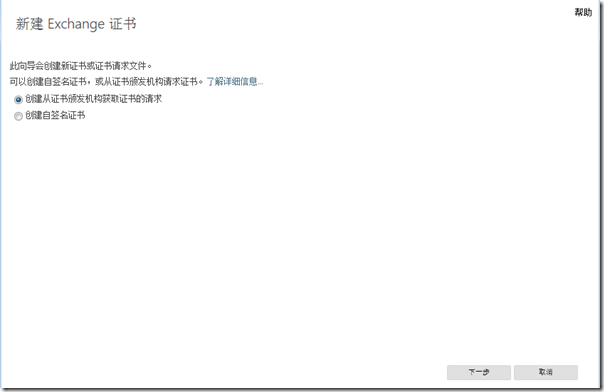
3.指定此证书的友好名称,然后单击下一步。

4.如果要申请通配符证书,则勾选请求通配符证书选项进行申请,这里我不进行通配符证书申请,将手动指定多域名证书。
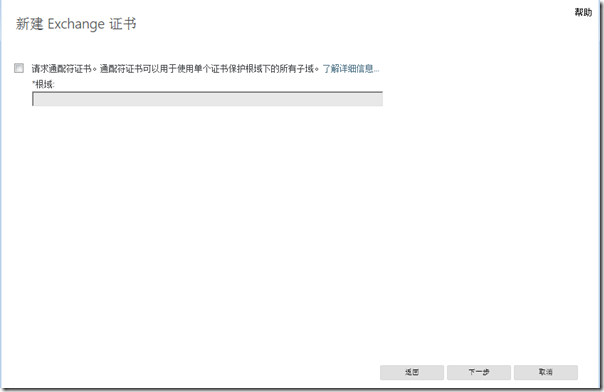
5.单击浏览,指定要将证书存储在 Exchange 服务器。

6.指定每个服务内部、外部所包含的域名。

7.添加任何其他域要包含的 SSL 证书。单击下一步。

8.填入相关组织信息。

9.指定要保存此证书请求的位置的网络位置。单击完成。

二、证书申请。
1.打开证书服务申请页面,进行证书申请。
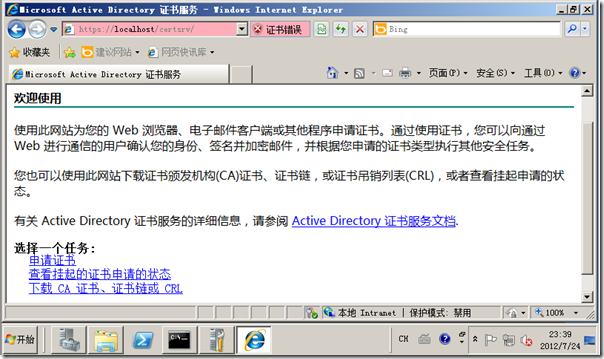
2.打开刚才保存的REG文件,复制里面的内容,粘贴到保存的申请中。证书模板选择WEB 服务器
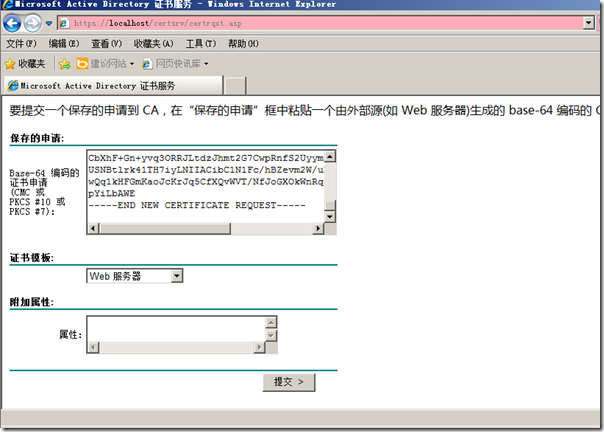
3.提交申请,保存证书。
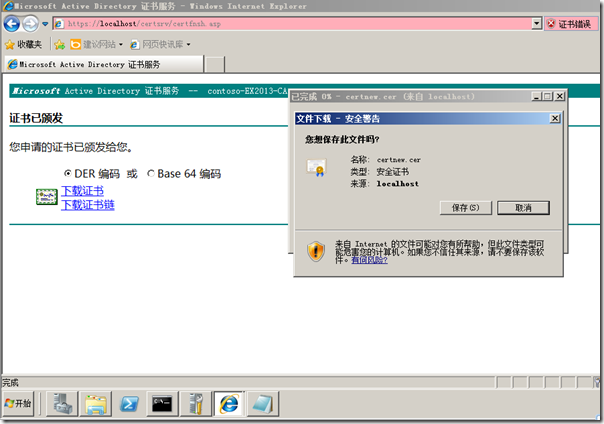
4.回到ECP中,看到刚才申请的证书是搁置的请求,下面就来选择右边的“完成”来完成证书申请。

5.填入导入的证书位置。

6.选择应用证书的服务器。完成导入。

7.回到证书服务页面,看到证书已经是有效了,但是分配的服务只有IMAP和POP。

8.编辑证书,选择服务,勾选上需要分配证书的服务。保存

9.弹出一个警告,提示替换掉当前的证书,点确认。

10.回到ECP,证书服务,发现分配的服务邮件全部包含了。

相关文章推荐
- 为Exchange server 2013 申请多域名证书
- Exchange Server 2013多域名证书申请
- Exchange 2013 SP1部署系列12:多域名证书的申请
- Exchange Server 2013 配置SSL多域名证书
- Exchange Server 2013 LAB Part 3.创建多域名证书
- Exchange Server 2013 规划和配置SSL多域名证书
- Exchange Server 2013申请证书
- Exchange Server 2013 配置SSL多域名证书
- Exchange Server 2013 配置SSL多域名证书
- Exchange Server 2013 规划和配置SSL多域名证书
- Exchange Server 2013申请证书 推荐
- 微信小程序 后台https域名绑定和免费的https证书申请详解
- Exchange Server 2013 运维系列——解决多域名同用户的配置问题
- Exchange Server 2013 高可用部署系列(五)外网访问和证书配置
- 为Exchange Server 2010服务器申请证书
- Exchange 2007 申请多域名证书
- exchange日常管理之七:申请多域名证书
- Exchange 2007 申请多域名证书
- 为Exchange Server 申请有效期超过2年的证书
- exchange 2010申请分配证书服务提示:证书无效,不可用于exchange server
